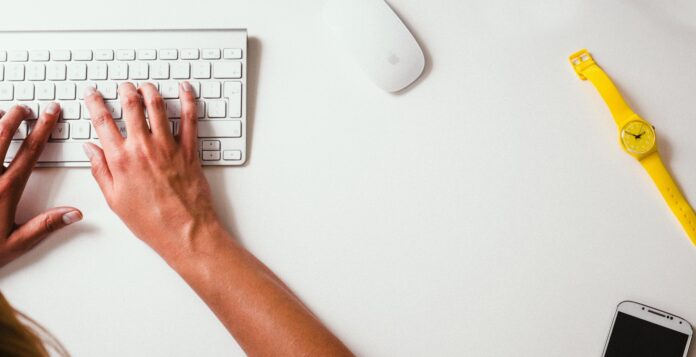Zentraler Zugriff auf Taskleiste bei mehreren Bildschirmen
Unternehmen, die bei ihrem Betriebssystem auf Windows 11 Enterprise setzen, haben ihre Büros häufig mit moderner Technik ausgestattet. Zwei Bildschirme an einem Arbeitsplatz sind dabei keine Seltenheit. Bei frühen Versionen des Betriebssystems Windows war es jedoch nicht ohne Weiteres möglich, die Taskleiste auf beiden Monitoren zu positionieren. Schon unter Windows 10 änderte sich das und wird auch bei Windows 11 so beibehalten. Aktivieren lässt sich diese Funktion, indem man bei den Einstellungen unter “Personalisierung”/”Taskleiste”/”Verhalten der Taskleiste” das Häkchen im dritten Kästchen “Meine Taskleiste auf allen Anzeigegeräten anzeigen” setzt. Eine Option, die Taskleiste am oberen Bildschirmrand anzuheften, gibt es unter Windows 11 nicht mehr.
Schnelle Start-Verknüpfungen per Drag & Drop in Taskleiste erstellen
Ein Aufruf von Programmen über das Startmenü gestaltet sich vergleichsweise unübersichtlich und kostet Zeit. Deshalb ist es sinnvoll, Programme, die Teil der täglichen Arbeit am PC sind, über die Taskleiste aufrufen zu können. Hierzu ist sie mit Verknüpfungen zu den gewünschten Programmen zu bestücken. Statt einem umständlichen Rechtsklick lässt sich dies per Drag & Drop ganz einfach realisieren. Man packt mit der gedrückt gehaltenen linken Maustaste einfach das jeweilige Programm-Icon im Start-Menü und zieht es nach unten in die Taskleiste. Die Verknüpfung wird so automatisch erstellt. Alle, die hauptsächlich auf dem PC statt am Smartphone surfen, können so bei geöffnetem Browser schnell zwischen verschiedenen Anwendungen hin- und herswitchen.
Zentrieren der Taskleisten-Inhalten – so geht’s
Für Rechtshänder ist es meist etwas umständlich, die auf der Taskleiste linksbündig angeordneten Icons zielsicher zu treffen. Für kurze Wege mit der Maus und maximale Effizienz kann es sinnvoll sein, die Inhalte auf der Taskleiste zu zentrieren. Diese Funktion ist in den Einstellungen ebenfalls unter “Personalisierung” zu finden. Hier kann die Ausrichtung der Taskleiste entweder mit “links” oder “zentriert” adaptiert werden.
Desktop mithilfe von schwebendem Mauszeiger einblenden
Im gleichnamigen Einstellungsmenü lässt sich außerdem die Option aktivieren, den Desktop anzuzeigen, sobald der Mauszeiger über der äußersten Ecke der Taskleiste schwebt oder man darauf klickt. Diese Option ist besonders hilfreich, wenn der Desktop mit etlichen Icons versehen ist und sich das gewünschte Programm im Bereich unter der Taskleiste verbirgt. So kann der zur Verfügung stehende Platz auf dem Desktop in vollem Umfang genutzt werden, ohne dass man auf den Einsatz der Taskleiste verzichten muss. Nichtsdestotrotz sind Nutzer gut beraten, den Desktop regelmäßig aufzuräumen.
Taskleiste ohne Maus ansteuern
Wer es bevorzugt, ausschließlich mit der Tastatur zu arbeiten, kann mit Shortcuts wie
- Windows + S für die Suche
- Windows + W für Widgets oder
- Windows + N für den Kalender
Befehle ausführen. So wird zusätzlich Zeit gespart.
Fazit
Die Taskleiste ist ein häufig unterschätztes Tool für zeitsparendes Arbeiten. Bei einer maßgeschneiderten Konfiguration verhilft sie Büroarbeitenden zu mehr Effizienz.